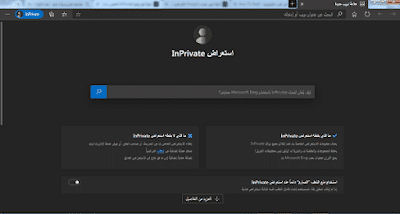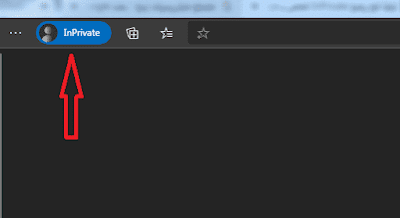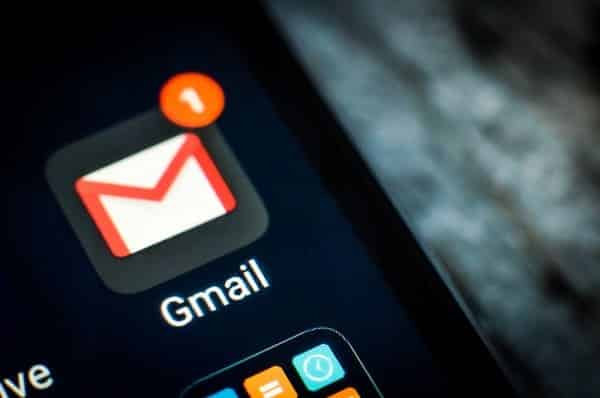كيفية فتح وضع InPrivate في متصفح مايكروسوفت ايدج باستخدام اختصار لوحة المفاتيح
أثناء استخدام متصفح مايكروسوفت ايدج ، من السهل فتح نافذة InPrivate جديدة بسرعة باستخدام اختصار لوحة المفاتيح. InPrivate هو وضع تصفح خاص لا يحفظ محفوظات التصفح المحلية. سوف نشرح لك كيفية القيام بذلك.
 |
| كيفية فتح وضع InPrivate في متصفح مايكروسوفت ايدج باستخدام اختصار لوحة المفاتيح |
أولاً ، افتح متصفح مايكروسوفت ايدج ، على حسب نظام التشغيل الذي تستخدمه ، اضغط على إحدى إختصارات لوحة المفاتيح التالية:
- نظام التشغيل ويندوز: اضغط على Ctrl + Shift + N
- Mac: اضغط على Command + Shift + N
بمجرد الضغط على اختصار لوحة المفاتيح المناسبة لنظام التشغيل لديك ، سيتم فتح نافذة InPrivate جديدة.
أثناء التصفح في وضع InPrivate ، لن يقوم متصفح ايدج بحفظ معلومات التصفح أو ملفات تعريف الارتباط أو بيانات النموذج المحفوظة. ستبقى الملفات والإشارات التي تم تنزيلها ما لم تقم بإزالتها يدويًا.
ينطبق الأمر نفسه على علامات التبويب المفتوحة أثناء استخدام وضع InPrivate (لفتح واحدة جديدة ، اضغط على Ctrl + T في نظامي التشغيل ويندوز و لينكس أو Command + T على نظام Mac) ؛ طالما أن علامة التبويب داخل نافذة InPrivate ، فلن يتم حفظ نشاط التصفح المحلي.
إذا لم تكن متأكدًا في أي وقت مما إذا كنت في وضع التصفح الخاص ، فراجع شريط أدوات مايكروسوفت ايدج. إذا كان وضع InPrivate نشطًا ، فسترى شعار “InPrivate” صغيرًا بجوار شريط العناوين كما هو موضح في الصورة بالأسفل.
بينما يعد وضع InPrivate أمرًا رائعًا لمنع التطفل المحلي على محفوظات التصفح الخاصة بك ، تذكر أنه لا يحمي نشاط التصفح الخاص بك من مصادر خارجية ، مثل تتبع الشبكات أو موفري الإنترنت مثل مزود خدمة الإنترنت أو شبكة المدرسة أو صاحب العمل.
عند الانتهاء من التصفح الخاص ، يمكنك مغادرة الوضع عن طريق إغلاق نافذة InPrivate. للقيام بذلك ، اضغط على “X” في الزاوية العلوية من النافذة أو اضغط على Alt + F4 في نظام التشغيل ويندوزأو لينكس ، أو اضغط على Command + Shift + W على جهاز Mac.
أقراء ايضا:
-
أطلقت Microsoft ميزة جديدة في نظام التشغيل Windows 10 تتيح تشغيل بطارية الكمبيوتر لفترة أطول
 تحميل
تحميلأطلقت Microsoft ميزة جديدة في نظام التشغيل Windows 10 تتيح تشغيل بطارية الكمبيوتر لفترة أطول
تحسنت بطارية الكمبيوتر المحمول في السنوات الأخيرة...
- كيفية حذف حساب جيميل gmail الخاص بك 2024
- كيفية إنشاء ايميل وهمي لمدة 10 دقائق
- 8 استخدامات رائعة لتطبيق ملفات جوجل Files Go